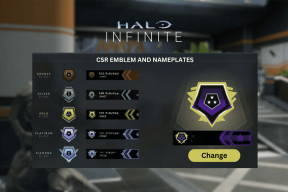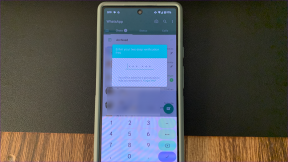Parandage, et Windows 10-s ei saa World Minecraftiga ühendust luua
Miscellanea / / May 09, 2022

Minecraft on mängijate seas populaarne liivakastivideomäng. Mängus saavad mängijad kujundada oma planeedi ning keskenduda loomisele ja ellujäämisele. Lisaks on olemas tugev kogukond, mis võimaldab mitmel inimesel samal planeedil suhelda ja vestelda. Kui proovite liituda oma sõprade maailmadega, kuid saate teate, et ei saa Minecraftiga ühendust luua, muutub see üsna ebameeldivaks. Kui proovite serveriga liituda, on mitmed kasutajad saanud teate, et ei saa maailma Minecraftiga ühendust luua. Kas kasutaja ei saa ühel korral välismaailmaga ühendust luua või tekib probleem regulaarselt. Selles artiklis käsitleme kõiki selle probleemi võimalikke põhjuseid ja lahendusi, mida selle lahendamiseks kasutada. Kuna vastused on sorteeritud raskusastme ja tõhususe järgi, alustage ülalt ja liikuge allapoole.

Sisu
- Kuidas parandada, kui Windows 10-s ei saa World Minecraftiga ühendust luua
- 1. meetod: lisage sõber uuesti
- 2. meetod: lubage mitme mängijaga režiim
- 3. meetod: värskendage Windowsi ja Minecrafti
- 4. meetod: värskendage võrgudraiverit
- 5. meetod: Windowsi tulemüüri keelamine (pole soovitatav)
- 6. meetod: kasutage VPN-serverit
- 7. meetod: looge uus kasutajakonto
- 8. meetod: lähtestage Internet Exploreri sätted
- 9. meetod: installige Minecraft Java Edition
Kuidas parandada, kui Windows 10-s ei saa World Minecraftiga ühendust luua
Tegime kindlaks, et World Minecraftiga ühenduse loomise ebaõnnestumise probleemi põhjustavad paljud põhjused, alates võrguprobleemidest kuni vigaste Minecrafti konfiguratsioonideni pärast paljude aruannete saamist kasutajad. Siin on mõned võimalused selle probleemi lahendamiseks.
- Tulemüür: Windowsis on tulemüür tuntud mitmesuguste mittevajalike rakenduste ja teenuste blokeerimise poolest. Kui teie tulemüür on valesti konfigureeritud, ei saa mäng serveritega ühendust luua ja seega maailma laadida.
- Valepositiivne: On teatatud, et teatud viirusetõrjetarkvara märgib valideeritud programmid ohuks. See võib juhtuda, kui mängite arvutis Minecrafti.
- Probleem sõbranimekirjaga: Täheldasime mängus käitumist, kus mängijatel oli probleeme oma sõbranimekirjaga. See näis olevat rikutud, kuna nad suutsid siduda teiste maailmu, kuid mitte enda oma. Siin saate oma sõbra uuesti lisada.
- Load: Xboxi platvormid (sh Xboxi tarkvara Windowsile) pakuvad funktsiooni, mis võimaldab mitme mängijaga ühendused välja lülitada. Kui see on lubatud, ei saa te välismaailmaga ühendust luua.
- Probleemid Interneti-teenuse pakkujaga (ISP): Teatud juhtudel võib probleemi allikaks olla teie Interneti-teenuse pakkuja. Teise maailmaga ühenduse loomisel saame sellest mööda minna VPN-i abil.
- Rikutud Microsofti konto: Teie arvuti Microsofti konto seadistused võivad olla rikutud, kuigi see on üsna ebatõenäoline. Kuid kuna konto autentimise kõige olulisem etapp ebaõnnestub, ei saa teie mäng serveritega ühendust luua.
- Internet Explorer: Internet Exploreri sätteid kopeeritakse teistes Windowsi programmides ja mängudes, nagu kogenud Windowsi kasutajad võivad sellest juba teadlikud olla. Mäng ei saa ühendust luua, kui need seaded põhjustavad probleeme.
- Vead: See on võimalus, mida tuleb kaaluda. Windowsi poe rakendused on täis vigu ja mängu uusimale versioonile üleviimine võib probleemi lahendada, kuna Microsoft on välja andnud mitu värskendust.
1. meetod: lisage sõber uuesti
Proovime esmalt mängusiseseid lahendusi, enne kui liigume probleemi lahendamise tehnoloogiliste viiside juurde. Kui soovite siiski olla osa võõrast maailmast, eemaldage ta sõbrast ja lisage uuesti. Mõned mängijad on sellest muudatusest kasu saanud.
Minecrafti sõbraloendit hoitakse teie kontol, mitte kohapeal. Kui sõbraloendis on probleem või rike, ei saa te oma sõbraplaneediga ühendust luua. Võrreldes võõrastega mängus, on sõpradel erinevad vestlused ja maailmamehhanismid.
1. Teil on vaja sõbra kasutajanime, et ta oma lehelt kustutada Sõbraloend. Kui olete kasutajanime üle kontrollinud, tippige järgmine käsk ja klõpsake nuppu Sisestage võti.
/f eemaldada

2. Kui olete sõbra kustutanud, saate ta uuesti kutsuda kas läbi Xboxi rakendus Windowsis või mängu enda kaudu.
Märge: Enne selle lähenemisviisi proovimist peaksite proovima külastada teiste võõraste maailmu. Kui saate, tähendab see, et teie sõbraloendis on probleem, ja saate jätkata.
2. meetod: lubage mitme mängijaga režiim
Windowsi versiooni mäng on veel üks tüüpiline põhjus, miks Minecraft ei suuda Minecrafti maailmaprobleemidega ühendust luua. Kui laadite alla Minecrafti Microsoft Store'ist, haldab teie Xboxi konto kõiki privaatsus- ja mitme mängijaga mänguvalikuid. Optimaalse mängukogemuse tagamiseks tuleks Minecrafti alla laadida ainult Microsoft Store'i kaudu. Mängu mitme mängijaga mängu ja privaatsusseadeid juhib teie Xboxi konto. Lisaks saab Xboxis lubada või keelata mitme mängijaga mänguvalikuid. Kui see valik on välja lülitatud, ei saa te volituse puudumise tõttu Minecraftis ühegi maailmaga ühendust luua. Minecrafti mitmikmängu seadistuste parandamiseks järgige neid juhiseid.
1. Mine ametniku juurde Xboxveebisait kasutades oma veebibrauserit.

2. Logi sisse sinu juurde Microsoft konto kasutades oma volitusi.

3. Klõpsake nuppu Kontohaldur.
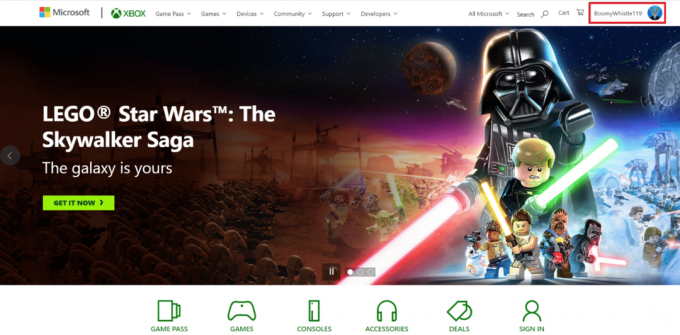
4. Klõpsake nuppu kolme punktiga ikoon ja seejärel klõpsake Xboxi seaded.

5. Kliki Privaatsus ja võrguohutus.

6. Nüüd valige Xbox One/Windows 10 võrguohutus sakk.

7. Kerige alla ja klõpsake nuppu lubama nupp jaoks Saate liituda mitme mängijaga mängudega.
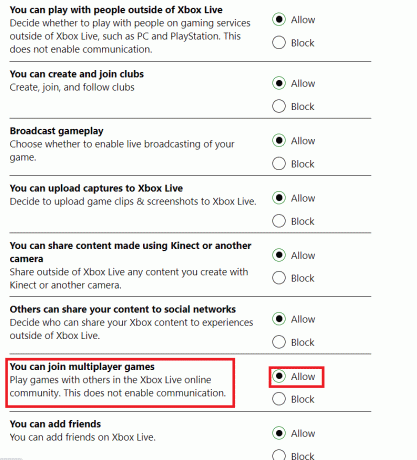
8. Kliki Esita ja siis välju.

6. Logi sisse Minecraft uuesti pärast arvuti taaskäivitamist.
Kontrollige, kas maailma Minecraftiga ühenduse loomise ebaõnnestumise probleem on lahendatud.
Loe ka:Parandage io.netty.channel. AbstractChannel$AnnotatedConnectException Viga Minecraftis
3. meetod: värskendage Windowsi ja Minecrafti
Enne muude alternatiivide proovimist peate Windowsi ja Minecrafti uuendama uusimatele versioonidele. See oli Microsofti inseneride sõnul probleem, mis mõjutas mitut Windowsi versiooni ning võimalikud paigad anti nii Windowsi kui ka Minecrafti jaoks. Kontrollime teie Windowsi ja Microsoft Store'i sätteid veendumaks, et mõlemad on selle lahenduse uusimale versioonile värskendatud. Lugege meie juhendit edasi Kuidas alla laadida ja installida Windows 10 uusim värskendus seda teha.

Nüüd, kui Windowsi värskendused on lõpule viidud, jätkame Minecrafti värskenduste installimisega. Eeldame, et laadisite mängu alla Microsofti poe kaudu.
1. Otsima Microsofti pood Windowsi otsinguribal ja klõpsake nuppu Avatud.

2. Klõpsake nuppu Raamatukogu ikooni ekraani vasakus alanurgas.
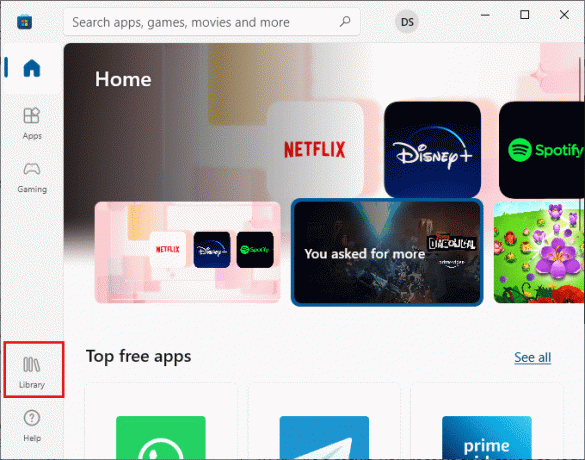
3. Kliki Hankige värskendusi.
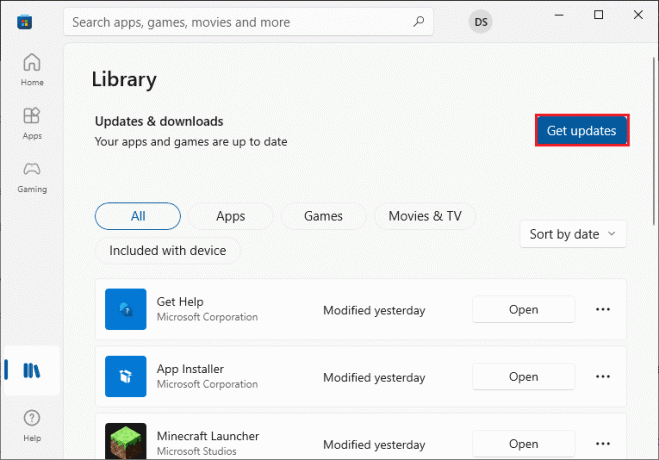
4. Kliki Värskenda kõik.
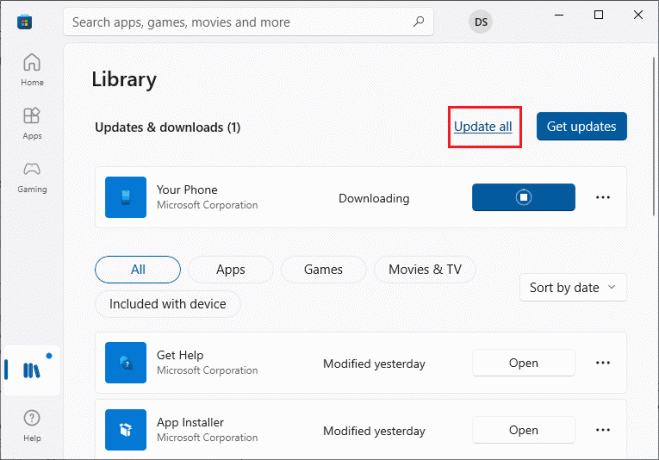
5. Oodake, kuni värskendused teie Windows 10 arvutisse alla laaditakse, ja veenduge, et saate Teie rakendused ja mängud on ajakohased viip.
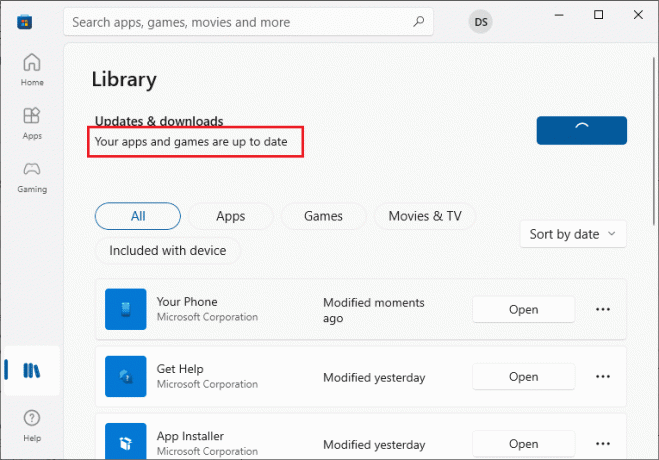
6. Taaskäivitage oma arvuti ja käivitada Minecraft pärast selle värskendamist. Kontrollige, kas maailma Minecraftiga ühenduse loomise ebaõnnestumise probleem on lahendatud.
4. meetod: värskendage võrgudraiverit
Vigane või aegunud võrgudraiver võib põhjustada selle, et Minecraft ei saa maailmaga ühendust luua. Selle tulemusena peate oma võrgudraiverit värskendama. Lugege meie juhendit edasi Kuidas värskendada võrguadapteri draivereid opsüsteemis Windows 10.

Loe ka:Kuidas kasutada Minecrafti värvikoode
5. meetod: Windowsi tulemüüri keelamine (pole soovitatav)
Windowsi tulemüür filtreerib kogu teie liikluse enne selle läbimist, tehes mitu kontrolli. Tulemüür vastutab teie võrgutegevuste jälgimise eest. Tulemüür on aga tuntud juriidiliste andmete ebaõige filtreerimise ja sõelumise poolest. Kui Minecraft ei ole tulemüüri kaudu lubatud, võib tekkida probleem, kui Minecraft ei saa maailmaga ühendust luua. Saate juurdepääsu Internetile, kuid te ei saa maailmu ühendada. Kontrollige oma tulemüüri sätteid ja veenduge, et Minecrafti käivitatav fail javaw.exe on lubatud. Toimingu lõpetamiseks keelake tulemüür. Lugege meie juhendit edasi Kuidas keelata Windows 10 tulemüür.
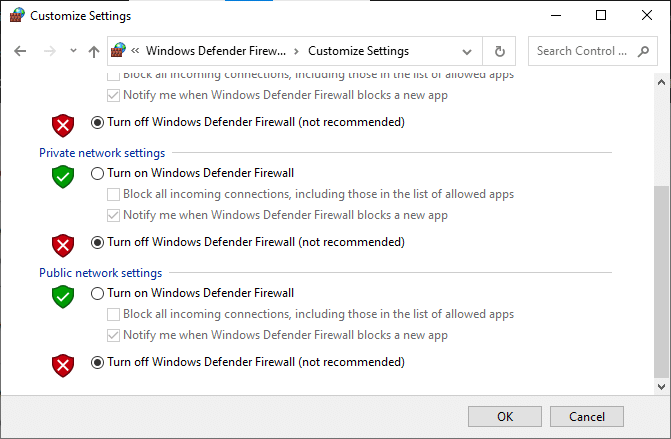
Pärast Windows Defenderi tulemüüri väljalülitamist järgige alltoodud juhiseid.
- Kui kasutate mõnda muud paketianalüsaatorit või mänguvõimendit, lülitage see kindlasti välja. Samuti on teatatud, et need mänguvõimendusprogrammid aeglustavad teie Interneti-liiklust.
- Enne jätkamist veenduge, et olete taaskäivitage arvuti täielikult pärast kohanduste tegemist.
- Edasiste probleemide vältimiseks proovige administraatorina Minecrafti käivitada paremklõpsates seda ja valides Käivitage administraatorina valik.

6. meetod: kasutage VPN-serverit
VPN-i kasutamine arvutis on veel üks võimalus, mida enne alternatiivide juurde asumist kaaluda. Vea Ei saa maailmaga ühendust luua, võib põhjuseks olla Interneti-probleemid. Need asjaolud võivad kahjustada teie ühendust sõprade maailmaga, kuna serverid on ülerahvastatud või teie asukohal on teatud piirangud, mis võivad ühendust häirida jne. Kui kasutate VPN-i, võite oma Interneti-teenuse pakkujat petta ja pääseda mängule, teeseldes, et asute teises riigis. See aitab teil ületada kõik takistused ja lahendada mängu blokeeriva Interneti-teenuse pakkuja probleemi.
Siiski on konks; Kui teil pole VPN-juurdepääsu, mida enamik organisatsioone või ettevõtteid oma töötajatele pakuvad, peate võib-olla Internetist VPN-programmi alla laadima. Geograafilise nihke tõttu võib Minecrafti programm nõuda teilt pärast VPN-i seadistamist oma konto uuesti autentimist. Pärast seda kontrollige, kas probleem, et Minecraft ei saa maailmaga ühendust luua, on lahendatud ja saate oma sõprade maailmaga ühenduse luua. Lugege meie juhendit edasi VPN-i seadistamine opsüsteemis Windows 10 seda teha.

Loe ka:Kuidas kasutada Minecrafti värvikoode
7. meetod: looge uus kasutajakonto
Kasutajaprofiilid on teadaolevalt rikutud ja rakendused puutuvad sageli kokku raskustega ega suuda reageerida sellistele asjaoludele nagu käesolev. Võite proovida teha uue kasutajakonto ja kontrollida, kas Minecraft seal töötab. Kui see juhtub, on teie kasutajakonto rikutud ja võite jätkata kõigi oma andmete teisaldamist uuele kontole, samal ajal kustutades vana konto.
Märge: Enne jätkamist varundage kõik oma andmefailid turvalisse kohta.
1. Vajutage nuppu Windows + Ivõtmed koos avada Seaded.
2. Kliki Kontod.
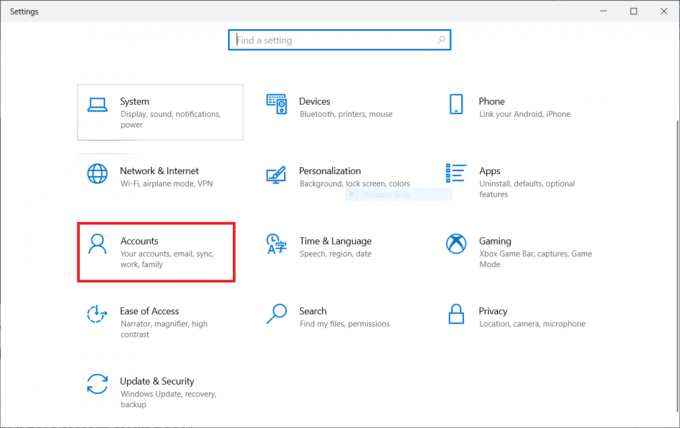
3. Nüüd valige akna vasakus servas Perekond ja teised kasutajad valik.

4. Valige Lisage sellesse arvutisse keegi teine.
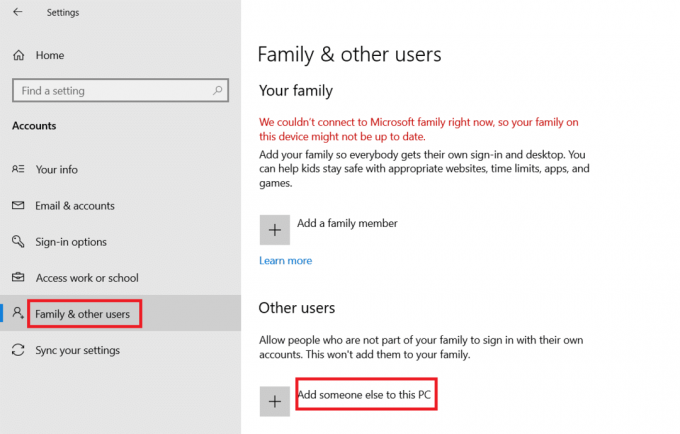
5. Kliki Mul ei ole selle inimese sisselogimisandmeid ilmuvas uues aknas.

6. Valige Lisage kasutaja ilma Microsoftita.
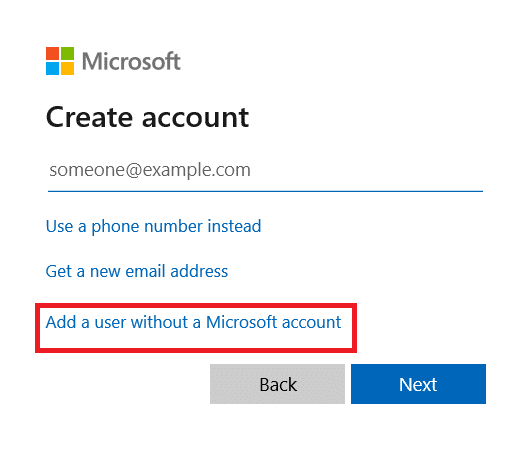
7. Täitke kõik nõutud teavet ja valige lihtne parool et sa mäletad.

8. Kontrollige, kas see uus kohalik konto on töökorras ja sisaldab kõiki vajalikke funktsioone.
9. Sinu kohalik konto on nüüdseks loodud.
10. Logige sisse oma konto ja alusta a Minecraft mäng. Kontrollige, kas see töötab seal õigesti.
8. meetod: lähtestage Internet Exploreri sätted
Kuna kasutate Minecrafti Microsoft Store'i versiooni, võib eeldada, et see järgib Windowsi Interneti-reegleid ja eelistusi. Windows kasutab nende valikute määramiseks Internet Explorerit. Me läheme Interneti-sätete juurde ja lähtestame Internet Exploreri seaded sellel meetodil, enne kui kontrollime, kas maailma minecraftiga ühenduse loomise ebaõnnestumise probleem on lahendatud.
1. Vajutage Windows + Rvõtmed koos käivitada Jookse Dialoogikast.
2. Tüüp inetcpl.cpl ja vajuta Sisestage võti avama Interneti-omadused.

3. Kui olete Interneti-atribuutides, minge lehele Täpsemalt vahekaarti ja valige Lähtesta jaotises Internet Exploreri sätete lähtestamine.
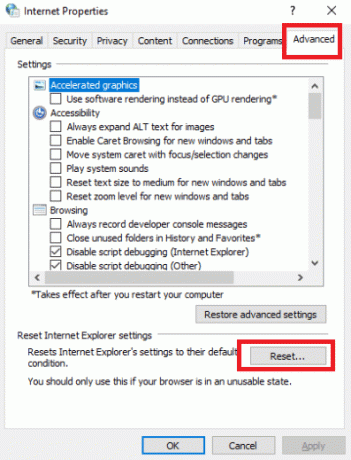
4. Pärast muudatuste tegemist taaskäivitage arvuti ja taaskäivitage Minecraft.
Kontrollige, kas maailma minecraftiga ühenduse loomise ebaõnnestumise probleem on lahendatud.
Loe ka: Kuidas hankida Windows 10 Minecraft Edition tasuta
9. meetod: installige Minecraft Java Edition
Kui ülaltoodud meetodid ei tööta ja Minecraftil ei õnnestu maailmaga ühendust luua, probleem püsib, peate installima Minecraft Java Editioni. Nüüd on saadaval kaks arvuti seadistust. Alustuseks minge Microsofti poodi ja laadige alla Java Edition. Teiseks on teil võimalus kasutada Minecrafti eraldiseisvat Java versiooni. Enamik kasutajaid väitis, et Java väljaanne vastas nende vajadustele laitmatult. Minecrafti praeguse versiooni desinstallimise ja Java versiooni installimise protseduur on kirjeldatud allpool.
1. Ava Jookse Dialoogikast.

2. Kustuta Minecraft kausta.

3. Lööge Windowsi võti, tüüp %localappdata% ja klõpsake edasi Avatud.

4. Samamoodi kustutage Minecraft kaust uuesti.
5. Käivitage Jookse dialoogiboks ja tüüp appwiz.cpl ja vajutage Sisestage võti avama Programmid ja funktsioonid.

6. Kerige alla ja paremklõpsake Minecraftil ja valige Desinstallige ilmuvast menüüst.

7. Siis taaskäivitage arvuti pärast selle desinstallimist.
8. Nüüd minge ametniku juurde Minecrafti veebisait ja laadige täitmisfail alla kuskilt juurdepääsetavale kohale.

9. Pärast paigaldamist, taaskäivitage arvuti et näha, kas maailma minecraftiga ühenduse loomise puudumise probleem on lahendatud.
Soovitatav:
- Kuidas eemaldada Android TV Box juurtest
- Parandage Skyrim ei käivitu Windows 10-s
- Parandage Windows 10-s Diablo 3 veakood 1016
- Kuidas lubada Minecrafti kontrolleri tugi
Loodame, et see teave oli teile kasulik ja leidsite, kuidas seda parandada ei saa maailma Minecraftiga ühendust luua operatsioonisüsteemis Windows 10. Palun andke meile teada, milline tehnika oli teile kõige kasulikum. Kui teil on küsimusi või kommentaare, kasutage kindlasti allolevat vormi.